Dell KVM 4322DS Bedienungsanleitung
Stöbern Sie online oder laden Sie Bedienungsanleitung nach Computerhardware Dell KVM 4322DS herunter. Dell KVM 4322DS Manuel d'utilisation [en] [es] [fr] Benutzerhandbuch
- Seite / 200
- Inhaltsverzeichnis
- LESEZEICHEN
- Guide d’utilisation 1
- Symboles de sécurité 2
- Table des matières 3
- Table des matières 4
- Table des matières 5
- Table des matières 6
- Fonction LDAP pour le RCS 113 7
- Table des matières 8
- Table des matières 9
- Table des matières 10
- Présentation du produit 11
- Capacités de commutation KVM 12
- Capacités série authentiques 13
- Interface Web intégrée 14
- Cryptage 15
- Mise à jour Flash possible 15
- Montage en cascade 15
- Module cryptographique FIPS 16
- Présentation du produit 17
- Exemple de configuration 18
- Mesures de sécurité 19
- Généralités 20
- Options LAN 22
- Installation 23
- Installation rapide du RCS 24
- Démarrage 25
- Configuration de votre réseau 26
- Montage en rack du RCS 27
- 18 28
- Installation 29
- 20 30
- Installation 31
- 32
- Installation du RCS 33
- 24 34
- Installation 35
- Connexion du matériel du RCS 36
- Installation 37
- Connexion d’un SIP 40
- Figure 2.9. Connexion SIP 41
- Ajout d’un PEM (facultatif) 47
- Installation 49
- Vérification des connexions 52
- Équipements cibles 53
- Interface utilisateur locale 55
- Connexion 59
- Mode de balayage 62
- Outils du RCS 64
- Vue Unités - RCS - Fichiers 67
- Configuration du RCS 67
- Base de données utilisateur 67
- Restaurer 67
- Parcourir 67
- Paramètres de réseau 68
- Paramètres DNS 69
- Paramètres NTP 70
- Paramètres SNMP 70
- Voies - Configuration des SIP 72
- Mise à jour des SIP 73
- Paramètres des PDU 74
- Figure 3.2. Liste des cibles 76
- Manuelle 77
- Noms des prises par défaut 78
- Attribution d’un nom de prise 79
- Paramètres du modem 85
- Sessions 86
- Sessions - Général 87
- Activer le délai d’inactivité 87
- Gestion des comptes locaux 91
- Niveaux d’accès 91
- Comptes utilisateurs 92
- Comptes utilisateurs locaux 92
- Compte Remplacer Admin 94
- Sessions actives 94
- Fenêtre du visualiseur vidéo 97
- Lancement d’une session 100
- Taille de la fenêtre 101
- Réglage de l’affichage 102
- Actualisation de l’image 103
- Paramètres vidéo 104
- Paramètres vidéo cibles 106
- Réglage vidéo automatique 106
- Paramètres couleur 107
- Paramètres de bruit 108
- Paramètres de la souris 109
- Souris Mise à l’échelle 112
- Virtual Media 113
- Configuration requise 114
- Outils - Virtual Media 116
- Réservée 116
- Lecture seule 117
- Ajouter image 117
- Cartes à puce 119
- Outils - Mapper Smart Card 120
- Outils - Aucune carte mappée 120
- Ctrl+Alt+Suppr 120
- Enregistrement de l’affichage 122
- Fermeture d’une session 122
- Fonction LDAP pour le RCS 123
- Catégories d’objets 124
- Attributs 125
- Extensions de schémas 125
- Installation standard 128
- Comptes utilisateurs 129
- Remplacer Admin 129
- Time Protocol) 130
- Configuration des paramètres 131
- Dissocier 132
- Enregistrer 132
- Ne pas utiliser 133
- Configuration LDAP 137
- Directory 138
- Configuration des groupes 141
- « info » 142
- #$; (trois caractères) 143
- Certificats SSL LDAP 146
- 150
- Expiration de la connexion 151
- Configuration d’objets Groupe 154
- Active Directory (facultatif) 164
- Création d’un objet SIP 165
- Création d’un objet Privilège 165
- Association de Dell 166
- Questions fréquemment posées 172
- Brochage des voies Cisco 178
- Brochage du modem 185
- Brochage console/Setup 186
- Annexe E : Câblage UTP 187
- Normes de câblage 188
- Annexe E : Câblage UTP 189
- 180 190
- Compose Touche Application 191
- Compose Pavé numérique 191
- Power F11 191
- Ouvrir F7 191
- Annexe G : Spécifications 193
Inhaltsverzeichnis
Système de commutateur deconsoles distantes Dell™Guide d’utilisation
Table des matières | viiiAnnexe H : Assistance technique 189
90 | Fenêtre du visualiseur vidéode la punaise).Pour définir la durée de masquage de la barre d’outils :1 Sélectionnez Outils - Options de session dan
Fenêtre du visualiseur vidéo | 912 Cliquez surSession KVMpour ouvrir le visualiseur vidéo dans une nouvellefenêtre.Délai d'expirationd'une s
92 | Fenêtre du visualiseur vidéoPour modifier la résolution de la fenêtre du visualiseur vidéo :1 Sélectionnez la commandeAffichage - Mise à l’échell
Fenêtre du visualiseur vidéo | 93Alignement des curseurs de souris :Cliquez sur le boutonAligner curseur localdans la barre d’outils du visualiseurvid
94 | Fenêtre du visualiseur vidéoParamètres vidéoAutres réglages vidéoEn général, les fonctions de réglage automatique du visualiseur offrent unaffich
Fenêtre du visualiseur vidéo | 95Figure 4.2. Boîte de dialogue Réglage vidéo manuelTableau 4.2 : Description de la Figure 4.2Numéro Description Numéro
96 | Fenêtre du visualiseur vidéoNuméro Description Numéro Description6 Luminosité 14Indicateur deperformance7 Niveau de bruit 15 Bouton Fermer8 Seuil
Fenêtre du visualiseur vidéo | 97Pour régler les paramètres vidéo sur les valeurs optimales, cliquez sur le boutonRéglage vidéo automatiquede la boîte
98 | Fenêtre du visualiseur vidéoPour définir la profondeur d’échantillonnage des voies et des canaux individuels,sélectionnez la commandeAffichage &g
Fenêtre du visualiseur vidéo | 99REMARQUE : Pour régler le niveau de bruit, utilisez le curseur de défilement poureffectuer des réglages approximatifs
1Présentation du produit | 1Présentation du produitLes commutateurs de consoles série ainsi que le clavier, la vidéo et la souris(KVM) numériques sur
100 | Fenêtre du visualiseur vidéoFigure 4.3. Curseurs local et distant affichés dans la fenêtre du visualiseur vidéoTableau 4.3 : Description de la F
Fenêtre du visualiseur vidéo | 101Pour activer le mode curseur simple, sélectionnezOutils - Mode curseur simpledansle menu de la fenêtre du visualiseu
102 | Fenêtre du visualiseur vidéoSouris Mise à l’échelleCertaines versions antérieures de Linux ne prenaient pas en charge lesaccélérations de souris
Fenêtre du visualiseur vidéo | 103Souris Alignement et synchronisationL’interface Web intégrée du commutateur ne pouvant recevoir de retourd’informati
104 | Fenêtre du visualiseur vidéoConfiguration requiseL’équipement cible doit prendre en charge Virtual Media et être connecté aucommutateur KVM à l’
Fenêtre du visualiseur vidéo | 105se reconnecter ou un utilisateur différent (Utilisateur B) peut se connecter àcette voie. Vous pouvez définir l’opti
106 | Fenêtre du visualiseur vidéoOuverture d’une session Virtual MediaLancement d’une session Virtual Media :SélectionnezOutils - Virtual Mediadans l
Fenêtre du visualiseur vidéo | 107b. Activez la case à cocherLecture seuleen regard d’un lecteur si voussouhaitez limiter son accès en lecture seule.
108 | Fenêtre du visualiseur vidéoUn message d’erreur s’affiche si vous tentez de mapper trop de lecteurs (unDVD et un dispositif de stockage de masse
Fenêtre du visualiseur vidéo | 1092 La vue Détails s’affiche. Cliquez surRéinitialiser USB.3 Un message vous avertit des conséquences possibles de la
2 | Présentation du produit• Accès simultané via IPv4 (DHCP) et IPv6 (DHCPv6 et configurationautomatique sans état) double pile• Accès aux équipements
110 | Fenêtre du visualiseur vidéoTableau 4.4 : Icônes d’état de la carte à puceIcône DescriptionAucune carte à puce insérée dans le lecteur ou lecteu
Fenêtre du visualiseur vidéo | 111• En mode d’affichage normal du bureau, la transmission des frappes au clavierpermet de contrôler la reconnaissance
112 | Fenêtre du visualiseur vidéoPour envoyer une macro, sélectionnezMacros - <macro souhaitée>dans le menudu visualiseur vidéo ou sélectionnez
5Fonction LDAP pour le RCS | 113Fonction LDAP pour le RCSCe protocole est utilisé pour accéder à un annuaire à l’aide de TCP/IP et lemettre à jour. Le
114 | Fonction LDAP pour le RCSOrdinateurs contrôleurs de domaineLa hiérarchie de domaines est associée à une hiérarchie d’ordinateurs contrôleursde d
Fonction LDAP pour le RCS | 115l’étendue est définie sur Universelle, le groupe peut participer à une imbricationcroisant des frontières de domaines,
116 | Fonction LDAP pour le RCSCes identifiants uniques sont gérés par des autorités reconnues dans le mondeentier. Pour AD, l’espace OID est géré de
Fonction LDAP pour le RCS | 117utilisées afin que les RCS de Dell tentent toujours de contacter en premier lieules serveurs de CG les plus proches, se
118 | Fonction LDAP pour le RCSDe plus, les extensions de schémas Dell facilitent la recherche et l’identificationdes commutateurs. Un commutateur con
Fonction LDAP pour le RCS | 119autre paramètre, configurez ce compte. Configuration du compte RemplacerAdmin via l’interface Web intégrée :1 Cliquez s
Présentation du produit | 3Compatibilité avec plusieurs plates-formesLes SIP Dell sont compatibles avec le RCS pour la prise en charge desenvironnemen
120 | Fonction LDAP pour le RCS2 Spécifiez le mode DNS, saisissez les adresses des serveurs et cliquez surEnregistrer.Figure 5.1. Interface Web intégr
Fonction LDAP pour le RCS | 121démarrage du RCS ou dans le cas de modifications par le biais du menuGénéral - NTP.4 Cliquez sur Enregistrer.Configurat
122 | Fonction LDAP pour le RCSPour rétablir l’utilisation de l’authentification LDAP :1 Sous Accès utilisateur, sélectionnez l’ongletAvocent, reporte
Fonction LDAP pour le RCS | 123Figure 5.3. Écran Options de configuration LDAP2 Sélectionnez l’un des modes d’authentification LDAP disponibles à lase
124 | Fonction LDAP pour le RCSLorsque l’authentification LDAP est activée, les listes d’accès utilisateur définieslocalement ont la priorité sur les
Fonction LDAP pour le RCS | 125demandes d’autorisation identiques pendant un période prédéterminée, utilisezles résultats précédents pour gérer la nou
126 | Fonction LDAP pour le RCSSaisie des paramètres d’authentification - Personnalisation de l’attributiondes voies IPCette section permet de modifie
Fonction LDAP pour le RCS | 127Voie du message LDAP standard via SSL : 636Active Directory via le serveur du catalogue global : 3268Active Directory v
128 | Fonction LDAP pour le RCSUn écran similaire s’affiche pour le mode LDAP standard lorsqu’il n’est pasactivé.Paramètres LDAPsecondaires - Configu
Fonction LDAP pour le RCS | 129Configuration d’Active Directory pour la transmission de requêtesREMARQUE : Avant de pouvoir utiliser l’un des modes de
4 | Présentation du produitformat compact. Certains modèles, tels que la CAC, peuvent servir au stockagede données d’identification et d’authentificat
130 | Fonction LDAP pour le RCSDN de rechercheLe champ DN de recherche permet de définir un utilisateur de typeadministrateur dont les références de c
Fonction LDAP pour le RCS | 131équipements sert à identifier les utilisateurs essayant de se connecter auxéquipements cibles reliés.Trois modes de req
132 | Fonction LDAP pour le RCSConteneur de groupeLe champ Conteneur de groupe indique l’unité organisationnelle créée dansActive Directory par l’admi
Fonction LDAP pour le RCS | 133Dans de rares cas, un administrateur LDAP peut avoir besoin d’utiliser le point-virgule comme partie intégrante de la v
134 | Fonction LDAP pour le RCSFigure 5.6. Paramètres LDAPsecondaires - Configuration Active DirectorySi vous souhaitez installer le schéma étendu de
Fonction LDAP pour le RCS | 135Enfin, vous devez saisir l’emplacement du Conteneur de groupe, le Domaine duconteneur de groupe et l’Attribut de contrô
136 | Fonction LDAP pour le RCSChamp DescriptionDomaine duconteneurde groupe(schémastandarduniquement)Ce champ, disponible avec le schéma standard uni
Fonction LDAP pour le RCS | 137le RCS est responsable de la vérification du certificat. Pour vérifier le certificat,le RCS doit être configuré avec un
138 | Fonction LDAP pour le RCSUn fichier de certificats/clés privées peut être créé à l’aide d’OpenSSL sousLinux. Vous pouvez télécharger OpenSSL sur
Fonction LDAP pour le RCS | 139Adresse e-mail []:<[email protected]>OpenSSL> quit3 À partir de l’invite de commande Linux, tapez cat certifica
Présentation du produit | 5CryptageLe RCS prend en charge les cryptages AES, DES, 3DES et SSL 128 bits(ARCFOUR) des sessions clavier/souris, vidéo et
140 | Fonction LDAP pour le RCSREMARQUE : Les instructions détaillées ci-dessus se réfèrent aux certificats racinesCA de Microsoft. Pour tout autre CA
Fonction LDAP pour le RCS | 141Figure 5.8. Interface Web intégrée : mise à jour du certificat LDAPVous pouvez naviguer jusqu’à un certificat et l’ouvr
142 | Fonction LDAP pour le RCSFigure 5.9. Interface Web intégrée : expiration de la connexionREMARQUE : L’option Expiration de la connexion est diffé
Fonction LDAP pour le RCS | 1432 Dans le menu principal de la console série, saisissez l’option 8 afin d’afficherle certificat CA du protocole LDAP.Le
144 | Fonction LDAP pour le RCSConfiguration d’objets GroupeLe contrôle d’accès s’applique à un compte utilisateur Active Directoryspécifique. Pour ce
Fonction LDAP pour le RCS | 145Opération Admin matériel KVMAdmin utilisateursKVMUtilisateur KVMConfigurationdesparamètresde réseau etgénérauxOui. Une
146 | Fonction LDAP pour le RCSOpération Admin matériel KVMAdmin utilisateursKVMUtilisateur KVMAccès auxéquipementsciblesOui. Une autorisation doitêtr
Fonction LDAP pour le RCS | 1472 Au sein de cette unité organisationnelle, créez trois objets Groupereprésentant les niveaux de privilège : un pour le
148 | Fonction LDAP pour le RCS8 Ajoutez les objets Ordinateur pour les SIP à accès contrôlé dans le groupeUtilisateur KVM.Présentation de l’objet Act
Fonction LDAP pour le RCS | 149Figure 5.10. Configuration standard d’objets Active DirectoryVous pouvez créer autant d’objets Association que vous le
6 | Présentation du produitModule cryptographique FIPSLes commutateurs RCS sont compatibles avec les exigences de sécurité duniveau 1 de la norme FIPS
150 | Fonction LDAP pour le RCSLa figure suivante décrit comment configurer les objets Active Directory pour cescénario.Figure 5.11. Configuration des
Fonction LDAP pour le RCS | 151Pour obtenir des instructions plus détaillées, reportez-vous à la section "Ajoutd’utilisateurs et de privilèges da
152 | Fonction LDAP pour le RCS2 Créez deux objets Association, OA1 (de portée universelle) et OA2 dansl’un des domaines. Sur la figure, les objets se
Fonction LDAP pour le RCS | 153Extension du schéma Active Directory (facultatif)En procédant à l’extension du schéma Active Directory, vous pourrez aj
154 | Fonction LDAP pour le RCS5 Cliquez sur Terminer.Installation de l’extension Dell sur le module Utilisateurs et ordinateursActive Directory (facu
Fonction LDAP pour le RCS | 1551 Cliquez sur Fichier (ou sur Console sous Windows 2000) dans la fenêtreConsole 1.2 Cliquez sur Ajouter/Supprimer un co
156 | Fonction LDAP pour le RCS1 Cliquez avec le bouton droit de la souris sur un conteneur dans la fenêtreRacine de console MMC.2 Sélectionnez Nouvea
Fonction LDAP pour le RCS | 157Les catégories d’objets Active Directory de Microsoft par défaut incluent lescatégories Utilisateur et Groupe. La catég
158 | Fonction LDAP pour le RCSdisponibles que lorsque le domaine Active Directory fonctionne en mode Natifou supérieur.Création d’un objet associé :1
Fonction LDAP pour le RCS | 159Ajout d’un privilège :1 Sélectionnez l’onglet Objet Privilège, puis cliquez sur Ajouter.2 Saisissez le nom de l’objet P
Présentation du produit | 7Cela se produit même lorsque l’utilisateur ne remplit pas le paramètre Mot depasse dans la boîte de dialogue Enregistrer (o
160 | Fonction LDAP pour le RCSclient RCS. Cette autorisation est contrôlée par une combinaison de paramètresde configuration définis dans l’objet Pri
Fonction LDAP pour le RCS | 161La syntaxe de connexion est la même quelle que soit la méthode employée :<nomutilisateur@domaine> ou <domaine&
162 | Fonction LDAP pour le RCSActive Directory ne l’autorise pas. Vous devez suivre les règles d’ActiveDirectory de Microsoft.Questions fréquemment p
Fonction LDAP pour le RCS | 163Ces objets Dell (Association,Équipement RCS et Privilège) peuvent-ils se trouver dans différentsdomaines?Les objets As
164 | Fonction LDAP pour le RCSQue faire si je ne parviens pas à meconnecter au RCS par le biais del’authentification Active Directory ?Comment résoud
AAnnexe A : Opérations de terminal | 165Annexe A : Opérations de terminalChaque RCS peut être configuré au niveau du commutateur via la voie SETUPqui
166 | Annexe A : Opérations de terminal• Reset Factory Defaults• Full-Factory ResetOptions du menu principal de la consoleUne fois le commutateur allu
BAnnexe B : Utilisation des SIP | 167Annexe B : Utilisation des SIPUn administrateur peut choisir entre les brochages d’un serveur console ACSAvocent
168 | Annexe B : Utilisation des SIPN° de broche Nom du signal Entrée/sortie5 CTS - Prêt à transmettre ENTRÉE6 RXD - Réception de données ENTRÉE7 DCD/
CAnnexe C : MIB et interruptions SNMP | 169Annexe C : MIB et interruptionsSNMPLe RCS de Dell peut envoyer des événements d’audit à un gestionnaire SNM
8 | Présentation du produitExemple de configurationFigure 1.1. Exemple de configuration du RCS
170 | Annexe C : MIB et interruptions SNMPDécrit les structures communes et le schéma d’identification servant àdéfinir les informations d’administrat
Annexe C : MIB et interruptions SNMP | 171Événement d’interruption Numéro d’interruptionMise à jour du fichier de l’image démarrée 10Résultats de la m
172 | Annexe C : MIB et interruptions SNMPÉvénement d’interruption Numéro d’interruptionRésultats de la mise à jour de l’image du SIP 29SIP redémarré
Annexe C : MIB et interruptions SNMP | 173Événement d’interruption Numéro d’interruptionCommande de redémarrage du socket de la PDU 54Connecteur de la
174 | Annexe C : MIB et interruptions SNMPÉvénement d’interruption Numéro d’interruptionCharge totale maximale du circuit de la PDU 73Charge totale ma
DAnnexe D : Informations relatives au brochage des câbles | 175Annexe D : Informations relativesau brochage des câblesREMARQUE : Tous les commutateurs
176 | Annexe D : Informations relatives au brochage des câblesN° debrocheDescriptionN° debrocheDescription3Détection de porteuse(DCD)7Terminal de donn
EAnnexe E : Câblage UTP | 177Annexe E : Câblage UTPCette annexe explique différents aspects des supports de connexion. Le systèmeRCS utilise un câblag
178 | Annexe E : Câblage UTPNormes de câblageLe câble UTP de type RJ-45 à 4 paires et 8 fils est compatible avec deux normesde câblage : EIA/TIA 568A
Annexe E : Câblage UTP | 179• Assurez-vous que les paires sont torsadées tout le long du câble jusqu’aupoint de terminaison ou qu’en cas de présence d
Présentation du produit | 9Tableau 1.1 : Description de la Figure 1.1Numéro Description Numéro Description1ConnexionUTP6 Réseau téléphonique2Connexion
180 | Annexe E : Câblage UTPélectrique. Ne mélangez pas les câblages 568A et 568B au sein d’uneinstallation.• Respectez les réglementations locales et
FAnnexe F : Émulation du clavier Sun | 181Annexe F : Émulation du clavierSunIl est possible d’émuler certaines touches d’un clavier Sun (US) de type 5
182 | Annexe F : Émulation du clavier SunAide Verr numProps F3Avant F5Arrêter F1Again F2Annuler F4Couper F10Copier F6Coller F8Find F9Mute Touche « / »
GAnnexe G : Spécifications techniques | 183Annexe G : SpécificationstechniquesTableau G.1 : Spécifications techniques du RCSNombre devoies1082DS : 821
184 | Annexe G : Spécifications techniquesRésolutiond’entrée vidéoStandard640 x 480 à 60 Hz800 x 600 à 75 Hz960 x 700 à 75 Hz1024 x 768 à 75 Hz1280 x
Annexe G : Spécifications techniques | 185Voie localeNombre/type 1 VGA/4 USBConnexion réseauNuméro 2Protocole Ethernet 10/100/1000Connecteur Modulaire
186 | Annexe G : Spécifications techniquesConnecteurs1082DS : 1 IEC C142162DS : 2 IEC C144322DS : 2 IEC C14Type InterneAlimentation 18 WDissipationcal
Annexe G : Spécifications techniques | 187HumiditéEn fonctionnement : 20 % à 80 % d’humidité relative (sans condensation)5 % à 95 % d’humidité relativ
188 | Annexe G : Spécifications techniques
HAnnexe H : Assistance technique | 189Annexe H : Assistance techniqueNotre équipe d’assistance technique se tient à votre disposition en cas deproblèm
Symboles de sécuritéREMARQUE : Les informations suivant le mot REMARQUE sontimportantes car elles vous permettent d’optimiser les performancesde votre
10 | Présentation du produitGénéralités• Observez les indications relatives à la maintenance.• N’effectuez jamais la maintenance d’un produit autremen
190 | Annexe H : Assistance technique
Présentation du produit | 11• Laissez le produit refroidir avant de retirer les capots ou de toucher leséléments internes.• Faites fonctionner le prod
12 | Présentation du produit• Ne modifiez pas les câbles d’alimentation ou les prises. Consultez unélectricien agréé ou votre compagnie d’électricité
2Installation | 13InstallationLe RCS transmet des informations KVM et série entre les opérateurs et leséquipements cibles reliés au commutateur par l’
14 | InstallationInstallation rapide du RCSVous trouverez ci-après une liste de points pour une installation rapide. Pourcommencer par monter le RCS d
Installation | 15REMARQUE : Outre l’ajout et l’administration des RCS Dell à l’aide du logiciel du RCS,vous pouvez ajouter et administrer certains com
16 | Installation• Kit matériel de support de montage 1 U (deux glissières supplémentairesprémontées sur le RCS incluses dans le kit)• Câble et adapta
Installation | 17REMARQUE : Le RCS peut également prendre en charge simultanément plusieursclaviers et souris branchés à la voie analogique. Une telle
18 | Installation• Température ambiante élevée : si l’équipement est installé dans un rackfermé, il se peut que la température à l’intérieur du rack s
Installation | 19Figure 2.1. Méthode sans outil 1 U2 Alignez et insérez les chevilles du rebord avant dans les trous par l’avant dumontant vertical (2
Table des matières | iPrésentation du produit 1Caractéristiques et avantages 1Réduction de l’encombrement dû aux câbles 2Capacités de commutation KVM
20 | InstallationFigure 2.2. Configuration du montage encastré à deux montants2 Fixez un rail au rebord du montant avant à l’aide de deux vis fournies
Installation | 21Montage central, deux montants1 Faites glisser le support du poussoir vers l’arrière jusqu’à ce qu’il soit clipséet fixez le support
22 | Installation(Figure 2.4, élément 1). Conservez-les pour toute utilisation ultérieure auniveau du rack.2 Pour chaque rail, fixez les rebords avant
Installation | 23Installation du RCSLe commutateur peut être monté dans une configuration 1 U à l’arrière du rack,1 U à l’avant du rack, 1 U à deux mo
24 | Installation2 Fixez chaque rail du commutateur à l’aide de la vis à serrage à main (2).3 (Facultatif) Assemblez le panneau d’obturation (3) sur l
Installation | 25Figure 2.6. Rotation des glissières du commutateur2 Faites pivoter chaque rail de 180° (élément 2), puis assemblez à nouveauchaque ra
26 | InstallationFigure 2.7. Montage 0 UPour retirer le commutateur, appuyez sur le bouton bleu (3) pour déverrouiller lesupport et soulevez le commut
Installation | 27Figure 2.8. Configuration standard du RCSTableau 2.1 : Descriptions de la configuration standard du RCSNuméro Description Numéro Desc
28 | InstallationNuméro Description Numéro Description2 Utilisateur analogique 8 PDU3 Modem 9 SIP4 Réseau téléphonique 10 Équipements cibles5 Réseau 1
Installation | 29• Aucune pièce située dans le boîtier du produit ne peut être réparée parl’utilisateur. Le couvercle ne doit par conséquent être ni o
Table des matières | iiConsignes de sécurité relatives au montage en rack 17Installation du système ReadyRails™ de Dell 18Installation du RCS 23Connex
30 | Installation7 Mettez sous tension tous les équipements cibles, puis munissez-vous du oudes cavaliers fournis avec le commutateur. Connectez ensui
Installation | 31REMARQUE : Le raccordement du RCS aux équipements peut être effectué nonseulement avec des câbles SIP de Dell, mais également avec de
32 | InstallationConnexion d’un SIP à un équipement série à l’aide d’un connecteur UTP :1 Branchez le connecteur RJ-45 du SIP à l’équipement série.-ou
Installation | 333 Connectez les équipements à votre commutateur en cascade.4 Répétez ces étapes pour tous les commutateurs montés en cascade à relier
34 | InstallationFigure 2.10. Montage en cascade du RCS avec un commutateur analogique UTPTableau 2.3 : Description de la Figure 2.10Numéro Descriptio
Installation | 35Montage en cascade de commutateurs classiquesAjout d’un ancien modèle de commutateur (facultatif) :1 Montez le commutateur sur votre
36 | InstallationFigure 2.11. Montage en cascade de commutateurs classiquesTableau 2.4 : Description de la Figure 2.11Numéro Description1 Utilisateur
Installation | 37Numéro Description3 Connexion PS24 Connexion cibleAjout d’un PEM (facultatif)Un PEM (Port Expansion Module) vous permet d’étendre cha
38 | InstallationFigure 2.12. Configuration du RCS avec un PEMTableau 2.5 : Description de la Figure 2.12Numéro Description1 Voie ARI2 UTP3 PEM4 SIP o
Installation | 39Configuration du commutateur de consolesdistantesUne fois toutes les connexions physiques établies, vous devez configurer lecommutate
Table des matières | iiiParamètres de réseau 58Paramètres DNS 59Paramètres NTP 60Paramètres SNMP 60Paramètres d’événements d’audit 61Configuration des
40 | InstallationNumérode voieFonctionTCP 22 Utilisée pour SSH dans le cadre de sessions série vers un SIP.TCP 23 Utilisée pour Telnet (lorsque cette
Installation | 41Figure 2.13. Configuration de pare-feu de RCS classiqueTableau 2.7 : Description de la Figure Figure 2.13Numéro Description1 RCS2 Par
42 | InstallationPour plus d’informations sur le lancement de l’interface Web intégrée, reportez-vous à la section "Interface Web intégrée",
Installation | 43• Les voyants émettent le signal « SOS » en cas de problème (coupure del’alimentation, température ambiante élevée, dysfonctionnement
44 | Installation
3Configuration locale et distante | 45Configuration locale et distanteLe RCS est fourni avec deux interfaces de type « contrôle en un clic » : uneinte
46 | Configuration locale et distanteVous pouvez choisir de configurer l’une des frappes suivantes pour ouvrirl’interface utilisateur locale ou pour e
Configuration locale et distante | 47FiltresVous pouvez filtrer la liste des équipements cibles en saisissant du texte qui serautilisé pour retrouver
48 | Configuration locale et distanteSystème d’exploitationNavigateurMicrosoft®Internet Explorer6.0 SP1 ouversion ultérieureFirefox2.0 ouversionultéri
Configuration locale et distante | 49REMARQUE : Si vous utilisez le mode IPv6, saisissez l’adresse IP entre crochets.Utilisez le format https://[<a
Table des matières | ivLDAP 84Compte Remplacer Admin 84Sessions actives 84Fermeture d’une session 84Fenêtre du visualiseur vidéo 87Modification de la
50 | Configuration locale et distanteFigure 3.1. Fenêtre de l’interface utilisateurTableau 3.2 : Descriptions de l’interface utilisateurNuméro Descrip
Configuration locale et distante | 51Numéro Description4Barre de navigation latérale : utilisez la barre de navigation latérale poursélectionner les i
52 | Configuration locale et distanteuniquement utilisées pour la connexion aux SIP série et ne peuvent pas êtreutilisées pour accéder à des équipemen
Configuration locale et distante | 53Configuration de la durée de balayage :1 Dans la barre de navigation latérale, sélectionnez Voies - Interfaceutil
54 | Configuration locale et distanteCatégorieChemind’accèsInformations affichéesVue Unités -RCS -Propriétés -EmplacementSite, service et emplacementV
Configuration locale et distante | 55REMARQUE : Si vous utilisez l’interface utilisateur locale, l’écran reste vierge pendantle redémarrage du commuta
56 | Configuration locale et distanteSi vous avez sélectionné FTP ou HTTP, indiquez l’adresse IP du serveuret le fichier de firmware à charger, ainsi
Configuration locale et distante | 577 Naviguez jusqu’à l’emplacement de votre choix et saisissez un nom defichier. Cliquez sur Enregistrer.Restaurati
58 | Configuration locale et distante1 Branchez un câble série sur la voie SETUP située sur le panneau arrière duRCS.2 Exécutez un programme de termin
Configuration locale et distante | 594 Vérifiez ou modifiez les voies HTTP et HTTPS. Les paramètres par défautsont HTTP 80 et HTTPS 443.5 Cliquez surE
Table des matières | vVirtual Media 103Configuration requise 104Remarques relatives au partage et à la préemption 104Boîte de dialogue Virtual Media 1
60 | Configuration locale et distanteConfiguration manuelle des paramètres DNS :1 Dans la barre de navigation latérale, sélectionnezDNSpour afficher l
Configuration locale et distante | 612 Cochez la case Activer SNMP pour permettre au commutateur de répondreaux demandes SNMP par la voie UDP 161.3 Sa
62 | Configuration locale et distanteConfiguration des destinations d’événementsVous pouvez configurer les événements d’audit à envoyer à des destinat
Configuration locale et distante | 63Mise à jour des SIPL’option de mise à jour Flash des SIP permet aux administrateurs de RCS demettre à jour le SIP
64 | Configuration locale et distante3 SélectionnezChoisir une action, puisMettre à jour.4 Si les paramètres sont corrects, cliquez surMettre à jour.D
Configuration locale et distante | 654 Cliquez surMarche,ArrêtouRedémarrerselon l’action souhaitée.Suppression des PDU hors ligne :1 Dans la barre de
66 | Configuration locale et distanteFigure 3.2. Liste des ciblesDans la figure suivante, la page Présentation de l’unité relative au serveur intitulé
Configuration locale et distante | 67Figure 3.3. Aperçu des équipements cibles pour Server2Groupement de prises électriquesLes prises peuvent être rel
68 | Configuration locale et distante3 Cliquez surEnregistrer.4 Sélectionnez la prise 5 pour afficher la pageParamètres de la prise de la PDU.5 Sélect
Configuration locale et distante | 69Figure 3.5. Page PDU du RCSAttribution d’un nom de priseLa page Paramètres de la prise de la PDU propose trois op
Table des matières | viSaisie des paramètres d’authentification - LDAP standard 125Saisie des paramètres d’authentification - Personnalisation del’att
70 | Configuration locale et distanteFigure 3.6. Page Paramètres de la prise de la PDU• L’option Manuelle permet d’attribuer un nom unique à une prise
Configuration locale et distante | 71Héritage du contrôle d’accèsLorsque le nom d’une prise est associé à un équipement cible, la prise hérite despara
72 | Configuration locale et distanteValeur d’étatApplicableà:Description de l’étatSIP PriseChemin bloqué x S.O.Le chemin d’accès à la cible est util
Configuration locale et distante | 73État de la prise 1 État de la prise 2 État résultantDésactivé Désactivé DésactivéDésactivé Activé Partiellement s
74 | Configuration locale et distanteFigure 3.7. Page Session locale avec options de contrôle de l’alimentationParamètres de l’interface utilisateur d
Configuration locale et distante | 75l’authentification pour l’interface utilisateur de la voie locale, vous devez fournirvos informations de connexio
76 | Configuration locale et distanteConfiguration des paramètres de modem :1 Dans la barre de navigation latérale, sélectionnez Voies - Modem pour ou
Configuration locale et distante | 77Configuration de sessions généralesConfiguration des paramètres généraux de session :1 Dans la barre de navigatio
78 | Configuration locale et distante4 Si votre matériel inclut un SIP USB2+CAC, sélectionnez la résolutionvidéo.5 Cliquez sur Enregistrer.Configurati
Configuration locale et distante | 79Paramètre DescriptionParamètres desession :SessionVirtual Mediaverrouilléedans unesession KVMCette option permet
Table des matières | viiAttribution de noms aux équipements cibles pour l’implémentation duprotocole LDAP 161Questions fréquemment posées 162Annexe A
80 | Configuration locale et distanteParamètre DescriptionNiveau decryptageVous avez la possibilité de configurer différents niveaux de cryptage pourl
Configuration locale et distante | 81Configuration de sessions sérieConfiguration des paramètres de session série :1 Dans la barre de navigation latér
82 | Configuration locale et distanteOpérationAdministrateurdu RCSAdministrateurd’utilisateursUtilisateursConfiguration des droitsd’accèsOui Oui NonAj
Configuration locale et distante | 83Suppression d’un compte utilisateur (administrateur d’utilisateurs ouadministrateur du RCS uniquement) :1 Dans la
84 | Configuration locale et distanteLDAPLe RCS 1082DS/2162DS/4322D de Dell peut authentifier et autoriser lesutilisateurs par le biais d’une base de
Configuration locale et distante | 852 Cochez la case Déconnecter la session active.
86 | Configuration locale et distante
4Fenêtre du visualiseur vidéo | 87Fenêtre du visualiseur vidéoLe visualiseur vidéo permet d’ouvrir une session KVM sur les équipements ciblesreliés à
88 | Fenêtre du visualiseur vidéopage Session active. Pour plus d’informations, reportez-vous à la sectionRCS"Sessions actives", page 84.Fig
Fenêtre du visualiseur vidéo | 89Numéro Description2Punaise : verrouille l’affichage du menu et de la barre d’outils de sorte qu’ilssoient toujours vi
Weitere Dokumente für Computerhardware Dell KVM 4322DS











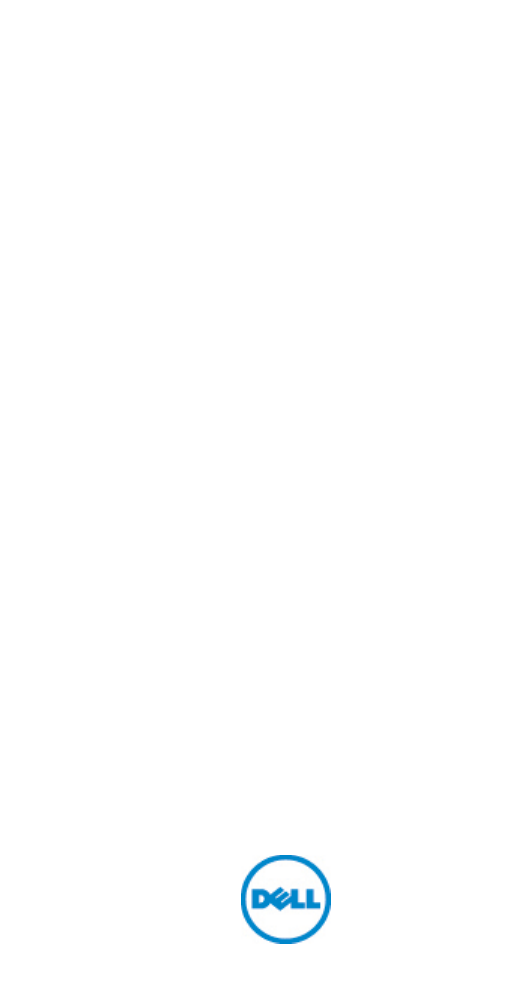
 (84 Seiten)
(84 Seiten) (2 Seiten)
(2 Seiten)







Kommentare zu diesen Handbüchern